華碩V505如何重裝win7?
win7系統(tǒng)雖然年頭不短,但很多老用戶就是喜歡它那種簡(jiǎn)潔干凈的感覺。再說(shuō)了,華碩V505這款機(jī)器跑win7也剛剛好,系統(tǒng)輕巧不占資源,開機(jī)快,辦公、娛樂(lè)兩不誤。重裝系統(tǒng)復(fù)雜?得用高手才能搞定?都是誤會(huì)!只要工具選對(duì)了,比如“韓博士”這種一鍵重裝神器,簡(jiǎn)直不要太省事!今天,就來(lái)看看華碩V505怎么重裝系統(tǒng)win7吧!
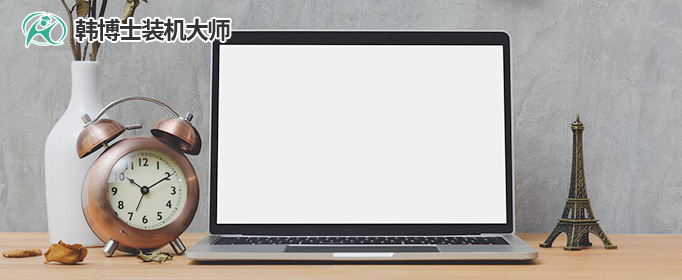
一、重裝系統(tǒng)所需工具
準(zhǔn)備裝機(jī)工具:一鍵重裝系統(tǒng)軟件(點(diǎn)擊紅字下載)
二、華碩重裝win7重裝系統(tǒng)的注意事項(xiàng)
1. 備份數(shù)據(jù):重裝系統(tǒng)會(huì)把C盤給清空,重裝之前,要檢查一遍硬盤,把重要的文件都拷貝到其他地方。
2. 電量要充足:要是筆記本電腦沒插電源,中途沒電了,那可就麻煩了。必須要插上電源,保證重裝能順利完成。
3. 關(guān)閉防病毒軟件:防病毒軟件會(huì)干擾系統(tǒng)重裝,關(guān)閉這些軟件可以避免不必要的阻礙。
三、韓博士一鍵重裝的操作方法
1.你需要先下載“韓博士裝機(jī)大師”,將它保存到桌面,雙擊圖標(biāo)打開后,點(diǎn)擊主界面上的“開始重裝”按鈕。

2.系統(tǒng)正在進(jìn)行“系統(tǒng)檢測(cè)”,這一過(guò)程會(huì)自動(dòng)完成,您不必做任何事情。等一切結(jié)束后,記得點(diǎn)擊“下一步”繼續(xù)。
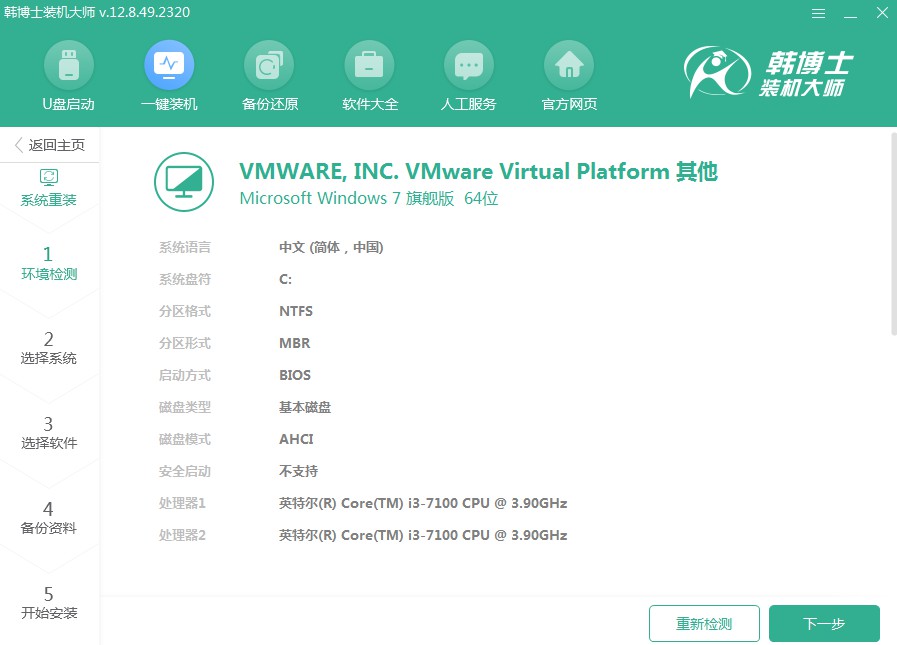
3.在“選擇系統(tǒng)”階段,確保選擇了您需要的win7鏡像,之后就能進(jìn)行下載和安裝了。

4.當(dāng)前系統(tǒng)文件正在下載中,這可能會(huì)占用一些時(shí)間。您不必進(jìn)行其他操作,耐心等待下載完畢。
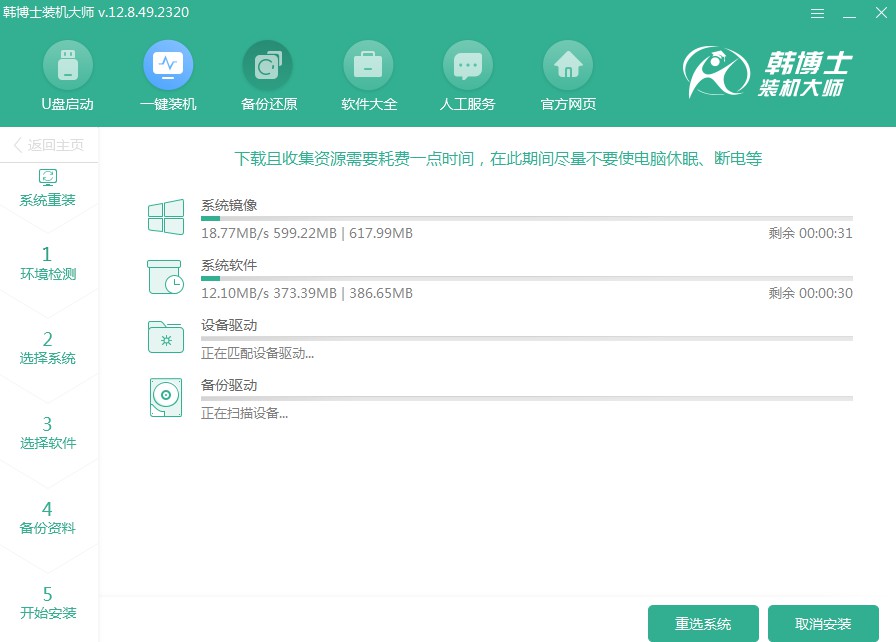
5.目前系統(tǒng)進(jìn)入了安裝階段,請(qǐng)您保持耐心,在這個(gè)過(guò)程中不要去做其他事情。等安裝完成后,記得點(diǎn)擊“立即重啟”。

6.通過(guò)“↑”和“↓”箭頭鍵來(lái)選擇您需要的選項(xiàng),選中第二個(gè)選項(xiàng)后,按回車鍵以進(jìn)入PE系統(tǒng)。
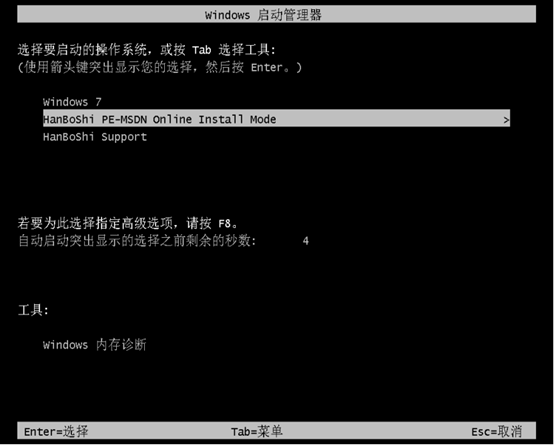
7.在PE界面中,win7的安裝過(guò)程會(huì)自動(dòng)啟動(dòng),您無(wú)需干預(yù)。安裝結(jié)束后,請(qǐng)點(diǎn)擊“立即重啟”來(lái)重啟系統(tǒng)。

8.當(dāng)電腦完成重啟,您看到的是win7的桌面,這意味著win7系統(tǒng)已經(jīng)被成功安裝到了您的電腦上。

華碩V505怎么重裝系統(tǒng)?用韓博士重裝系統(tǒng),就是這么簡(jiǎn)單,安全、綠色、還省心。尤其是對(duì)于不太懂復(fù)雜操作的小白來(lái)說(shuō),一鍵重裝就更好用了,不用擔(dān)心不會(huì)操作。如果你的華碩V505需要換個(gè)系統(tǒng),不妨試試這個(gè)辦法,用韓博士來(lái)重裝系統(tǒng)!

